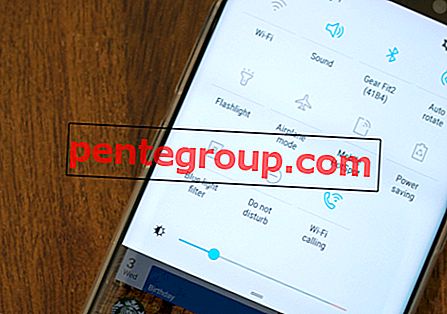Tęsknisz za wieloma rozmowami telefonicznymi, ponieważ Twój iPhone nie dzwoni? Nie martw się, nie jesteś jedynym użytkownikiem, który doświadczył tego problemu, ponieważ przeszkadzał wielu osobom. Problem jest dość irytujący, ponieważ na ekranie zobaczysz nieodebrane połączenia, nawet jeśli telefon znajduje się tuż obok ciebie, ale może być również mylące, szczególnie jeśli masz pewność, że dzwonek jest włączony, telefon nie jest wyciszony, a nie usłyszeć dowolny dźwięk. W tym artykule omówimy przyczyny tego problemu i podzielimy się kilkoma rozwiązaniami, które pomogą Ci naprawić problem braku dzwonienia iPhone'a.
Zobacz także: Jak naprawić brak usługi na telefonie iPhone
Dlaczego mój iPhone nie dzwoni?
Wymieńmy kilka powodów, dla których ten problem może się pojawić. Być może dokonałeś zmian w ustawieniach iPhone'a lub pozwoliłeś dzieciom bawić się telefonem? Może włączyłeś opcję „Nie przeszkadzać”? Błąd oprogramowania może być odpowiedzialny za problem, ale ten irytujący problem może pojawić się również po aktualizacji oprogramowania iOS na iPhonie. Uszkodzenie przez wodę lub upuszczenie urządzenia to jedne z przyczyn, które mogą powodować problem z nie dzwonieniem iPhone'a.
Rozwiązania problemu z brakiem dzwonienia telefonu iPhone
Usuń obudowę iPhone'a
Istnieje wiele obudów iPhone'a, zaprojektowanych głównie w celu ochrony. Niektóre z nich mają grubą konstrukcję i nie pasują do iPhone'a. Sprawdź, czy obudowa, której używasz do iPhone'a, nie obejmuje przełącznika dzwonka / cichego. Usuń tę obudowę całkowicie z iPhone'a i sprawdź, czy to coś zmieni.

youtube.com
Zobacz als0: Problem z iPhone Bluetooth lub iMessage nie działa
Przełącz przycisk dzwonka / wyciszenia
Być może zrobiłeś już tę sztuczkę wcześniej, ale zrób to jeszcze raz. Jeśli przycisk jest w stanie dzwonienia, przełącz go w stan cichy. Następnie przełącz go ponownie w tryb dzwonka i poproś znajomego, aby do ciebie zadzwonił. Upewnij się, że przełączasz go poprawnie. Różnicę między pierścieniem a trybem cichym widać na poniższym obrazku.

Wyłącz Nie przeszkadzać
Nie przeszkadzać to świetna funkcja, którą można znaleźć na iPhonie. Pomoże Ci skoncentrować się na czymś bez przeszkadzania w rozmowach telefonicznych. Gdy uczestniczysz w spotkaniu lub chcesz odpocząć przez kilka godzin, możesz polegać na tej przydatnej funkcji. Co się stanie, jeśli aktywujesz „Nie przeszkadzać”? Twój iPhone nie dzwoni, ale nadal pozwala na przychodzące połączenia telefoniczne, a ponieważ nie usłyszysz dźwięku, zobaczysz nieodebrane połączenia. W niektórych przypadkach użytkownik przypadkowo włącza tę funkcję, nawet nie zdając sobie z tego sprawy. Możesz sprawdzić na pierwszy rzut oka w lewej górnej części ekranu iPhone'a. Jeśli zobaczysz ikonę księżyca, oznacza to, że tryb Nie przeszkadzać jest włączony. Aby go wyłączyć, wykonaj następujące czynności:
- Przejdź do Centrum sterowania, przesuwając palcem w górę z dowolnego ekranu telefonu iPhone.
- Stuknij ikonę księżyca, aby ją wyłączyć.

Możesz także sprawdzić w Ustawieniach. Może w pewnym momencie zaplanowałeś tę funkcję i zapomniałeś o niej. Wyłącz harmonogram na Nie przeszkadzać.
- Otwórz Ustawienia >> Nie przeszkadzać. Tutaj sprawdź, czy przycisk obok sekcji Harmonogram jest zielony. Jeśli tak, wyłącz go.
- Na tym samym ekranie upewnij się, że przycisk sekcji Ręcznie nie jest zielony. Jeśli tak, dotknij raz, aby wyłączyć.

Zwiększ głośność iPhone'a
Spróbuj zwiększyć głośność telefonu iPhone do najwyższego poziomu, a następnie zadzwoń pod swój numer, używając drugiego urządzenia. Aby zwiększyć głośność telefonu iPhone, musisz najpierw go odblokować. Następnie kliknij przycisk plus (+) z boku iPhone'a, aż głośność osiągnie maksimum.

Zmień dzwonek
Niektórzy użytkownicy powiedzieli, że problem został rozwiązany po zmianie dzwonka. Bez względu na to, jak szalone może to zabrzmieć, wypróbuj to. Zmień dzwonek na telefonie iPhone. Następnie zadzwoń pod swój numer, używając drugiego smartfona.
- Przejdź do Ustawienia >> Dźwięki >> Dzwonek.
- Wybierz domyślny lub dowolny inny dzwonek.
Wyłącz Bluetooth
Spróbuj wyłączyć Bluetooth, aby upewnić się, że iPhone nie jest podłączony do żadnych akcesoriów, takich jak głośniki lub słuchawki Bluetooth. Możesz go wyłączyć, przechodząc do Ustawienia >> Bluetooth.

Wyłącz LTE
Włączenie LTE na iPhonie może mieć wpływ na żywotność baterii, połączenia, wiadomości tekstowe, pocztę głosową i dane komórkowe, jeśli nie jest jeszcze certyfikowany przez operatora. Może to być przyczyną tego, że Twój iPhone nie dzwoni, gdy nadchodzi połączenie.
Kroki, aby wyłączyć LTE
- Przejdź do Ustawienia >> Sieć komórkowa >> Opcja danych komórkowych >> dotknij Głos i dane
- Wybierz 3G

Uruchom ponownie iPhone'a
Ponowne uruchomienie iPhone'a może pomóc Ci pozbyć się problemu z brakiem dzwonienia iPhone'a. Nie jest to trudne, wystarczy nacisnąć i przytrzymać jednocześnie przycisk zasilania i przycisk home, aż iPhone uruchomi się ponownie.

Zaktualizuj iOS
Aktualizacja oprogramowania zawsze zawiera ulepszenia, poprawki błędów i nowe funkcje. W niektórych przypadkach problem można rozwiązać, aktualizując iOS na iPhonie do nowej wersji.
- Połącz się ze stabilną siecią Wi-Fi i upewnij się, że Twój iPhone ma co najmniej 50% żywotności baterii.
- Przejdź do Ustawienia >> Ogólne >> dotknij Aktualizacja oprogramowania.
- Jeśli aktualizacja iOS jest dostępna, iPhone najpierw ją pobierze.
- Stuknij Zainstaluj teraz.

Zresetuj wszystkie ustawienia
Ta metoda wyczyści wszystkie ustawienia, w tym wszystkie funkcje związane z dźwiękami, takie jak ustawienie głośności, powiadomienia itp.
- Otwórz Ustawienia >> Ogólne >> Resetuj >> Resetuj wszystkie ustawienia.
- Wymagane jest hasło.
- Po wprowadzeniu hasła dotknij Resetuj wszystkie ustawienia na ekranie podręcznym.

Usuń iPhone'a
Spróbuj zresetować iPhone'a do ustawień fabrycznych za pomocą funkcji „Wymaż całą zawartość i ustawienia”. Ta metoda usunie wszystkie media, dane i ustawienia, takie jak ustawienia języka, klawiatura itp. Dlatego zalecamy wcześniejsze wykonanie kopii zapasowej danych. Istnieją dwie metody tworzenia kopii zapasowej danych iPhone'a: przez iCloud lub iTunes.
Uwaga: nie zalecamy tej metody w przypadku iPhone'a z uszkodzonym więzieniem, ponieważ może to spowodować zablokowanie iPhone'a w logo Apple .
Kroki, aby usunąć całą zawartość i ustawienia
- Ustawienia >> Ogólne >> Resetuj >> Usuń całą zawartość i ustawienia.
- Musisz wprowadzić hasło.
- Następnie dotknij Usuń telefon iPhone.

Przywróć iPhone'a
Jeśli usunięcie iPhone'a nie spowoduje zniknięcia problemu, spróbuj przywrócić iPhone'a. W trakcie procesu przywracania wszystkie rzeczy na iPhonie zostaną wyczyszczone, w tym system operacyjny i oprogramowanie układowe.
Kroki, aby przywrócić iPhone'a
- Upewnij się, że Twój iPhone jest naładowany.
- Upewnij się, że iPhone jest podłączony do stabilnego Wi-Fi. Jest to ważne, w przeciwnym razie iPhone może utknąć w trybie odzyskiwania.
- Podłącz iPhone'a do komputera Mac / PC z zainstalowaną najnowszą wersją iTunes za pomocą kabla błyskawicy.
- Kliknij Przywróć na karcie Podsumowanie.
- Przed rozpoczęciem procesu iTunes najpierw pobierze oprogramowanie układowe.
- Poczekaj na zakończenie procesu przywracania.

Co jeszcze?
Wyczyść otwory głośników
Po wypróbowaniu wszystkich kroków rozwiązywania problemów i jeśli żaden z nich nie zadziałał, spróbuj wyczyścić otwory głośników. Jeśli znajdziesz brud zakrywający otwory głośnika, możesz go wyczyścić za pomocą prochowca lub wykałaczki. Unikaj używania płynów, ponieważ mogą dostać się do iPhone'a i uszkodzić elementy.
Sprawdź otwór gniazda słuchawek
Spójrz na otwór gniazda słuchawkowego. Zepsuta część słuchawek pozostawiona w otworze może spowodować, że iPhone nie będzie dzwonił, ponieważ iPhone wykryje połączenie przychodzące jako tryb słuchawek. Jeśli nic tam nie znajdziesz, spróbuj podłączyć oryginalną słuchawkę. Zadzwoń pod swój numer, a jeśli słyszysz dźwięk, problem dotyczy głośnika iPhone'a. W przeciwnym razie może wystąpić problem ze sprzętem.
Sztuczka ładowania
Ta sztuczka nie rozwiąże problemu, ale może pomóc znaleźć właściwe rozwiązanie. Głośnik iPhone'a łączy się z kablem portu ładowania. Ideą tej sztuczki jest sprawdzenie, czy problem jest związany ze sprzętem, czy nie.
- Podłącz iPhone'a do portu USB komputera lub gniazdka ściennego w celu ładowania
- Przetestuj swój telefon iPhone, dzwoniąc do niego z drugiego urządzenia. Czy to dzwoni?
- Teraz odłącz kabel błyskawicy od iPhone'a. Następnie zadzwoń ponownie za pomocą innego urządzenia, aby sprawdzić, czy dzwoni, czy nie.
Jeśli usłyszysz dźwięk dzwonka, gdy iPhone jest naładowany, ale nie zdarza się, gdy jest odłączony, prawdopodobnie jest to problem sprzętowy. Problem może wystąpić w porcie błyskawicy podłączonym do głośników.
Mój iPhone nie dzwoni, gdy przychodzi połączenie ze Skype, WhatsApp itp
Włącz 4G
Jeśli twój iPhone nie dzwoni, spróbuj zmienić Voice & Data na 4G, jeśli używasz danych komórkowych. Inną opcją jest próba użycia WiFi zamiast danych.
Kroki, aby włączyć 4G
- Przejdź do Ustawienia >> Sieć komórkowa >> Opcje danych komórkowych >> Głos i dane.
- Wybierz 4G.
Kroki, aby przełączyć komórkową transmisję danych na Wi-Fi
- Przejdź do Ustawienia >> Komórkowy >> wyłącz przycisk Dane komórkowe.
- Powrót do Ustawień.
- Wybierz WiFi i wybierz sieć.
Zaktualizuj aplikacje
Jeśli problem występuje podczas korzystania z niektórych aplikacji, zaktualizuj aplikacje.
- Otwórz App Store
- Stuknij sekcję Aktualizacje w prawym dolnym rogu ekranu.
- Sprawdź, czy istnieje aktualizacja często używanych aplikacji do przesyłania wiadomości.
- Jeśli znajdziesz aktualizacje, dotknij przycisku obok nazwy aplikacji i pozwól, aby proces aktualizacji został zakończony.
Zrestartować ustawienia sieci
Ta metoda spowoduje zresetowanie wszystkich ustawień związanych z siecią komórkową i Wi-Fi, takich jak zapisane sieci, hasło WiFi, ustawienia VPN itp. Proces ten nie jest związany z konwencjonalnymi ustawieniami połączeń telefonicznych lub SMS-ów. Jednak jeśli masz problem z tym, że iPhone nie dzwoni podczas odbierania połączenia z aplikacji do przesyłania wiadomości, może to być bardzo pomocne. Aplikacje do przesyłania wiadomości, takie jak WhatsApp, Skype itp., Mogą nie działać dobrze, jeśli połączenie internetowe jest wolne. Oto kroki, aby zresetować ustawienia sieci:
- Przejdź do Ustawienia >> Ogólne >> Resetuj >> Resetuj ustawienia sieci.
- Wpisz swój kod dostępu.
- Stuknij Resetuj ustawienia sieci.
Wszystkie powyższe rozwiązania okazały się skuteczne w rozwiązaniu problemu braku dzwonienia iPhone'a w telefonie iPhone 4, iPhone 4s, iPhone 5, iPhone 5s, iPhone 6, iPhone 6 Plus, iPhone 6s, iPhone 6s Plus, iPhone SE, iPhone 7 i iPhone 7 Plus, iPhone 8, iPhone 8 Plus i iPhone X.
Jeśli wypróbowałeś powyższe rozwiązania i nic nie działa, skontaktuj się z Genius Bar lub najbliższym autoryzowanym dostawcą usług Apple.